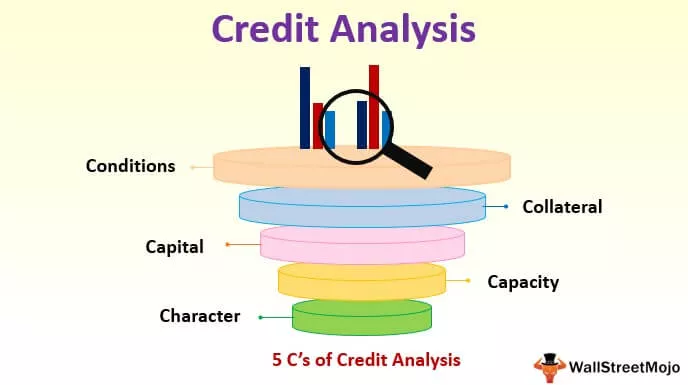Euro-Symbol in Excel
In MS Excel gibt es verschiedene Möglichkeiten, das EURO- Symbol und die Verwendung des Symbols einzugeben . Hier diskutieren wir die fünf wichtigsten Methoden zur Eingabe des Euro-Symbols zusammen mit Beispielen
# 1 - Verwenden der Tastenkombination
Wir können eine Tastenkombination verwenden, um das 'EURO'- Symbol in die Zelle von MS Excel einzufügen . Die Tastenkombination lautet 'Alt + 0128' . Wir müssen die Tasten für '0' , '1' , '2' und '8' drücken , während wir die 'Alt'- Taste drücken, um das ' EURO'- Symbol in die Zelle einzugeben .

# 2 - Verwenden der 'CHAR-Funktion'
'CHAR-Funktion' ist eine der Textfunktionen. Diese Funktion gibt ein durch die Codenummer angegebenes Zeichen aus dem Zeichensatz des Computers aus. Wir können auch diese Funktion verwenden, um den Zeilenumbruch einzufügen. Für Zeilenumbrüche müssen wir die '10'- Zahl als Argument für diese Funktion verwenden. Diese Funktion kann auch im VBA-Code für die Anwendung verwendet werden.
Wenn wir die Syntax der 'CHAR-Funktion' diskutieren , ist sie wie folgt:

# 3 - Argument der Funktion
Nummer: Wir müssen die Nummer von 1 bis 255 gemäß dem Zeichensatz des Computers angeben. Wenn wir eine Zahl kleiner als 1 oder größer als 255 angeben, gibt diese Funktion den Fehler #VALUE zurück.
Um 'EURO-Symbol' mit der 'CHAR-Funktion' zu generieren , lautet die Syntax wie folgt:

Wir müssen '128 number' als Argument für die Funktion verwenden, um 'EURO Symbol' zu generieren . Wir werden die Klammer für die Funktion schließen und die Ausgabe erhalten.

# 4 - Verwenden der Registerkarte "Einfügen"
In der Gruppe "Symbole" auf der Registerkarte "Einfügen" ist ein Befehl mit dem Namen "Symbol" verfügbar .
Mit diesem Befehl können wir verschiedene Arten von Symbolen einfügen, die auf unserer Tastatur nicht verfügbar sind.
Schritte:
- Zuerst müssen wir die Zelle auswählen, in die wir das 'EURO'- Symbol einfügen möchten, und dann auf diesen Befehl klicken.

- Ein Dialogfeld mit dem Namen "Symbol" wird geöffnet, in dem wir unser gewünschtes "EURO" auswählen können. Wählen Sie "Arial" für die "Schriftart" und "Währungssymbole" für "Teilmenge", damit wir das Symbol "EURO" als Option in der Liste zur Auswahl. Wir müssen auf die Schaltfläche "Einfügen" klicken , um das Symbol "EURO" in die Zelle einzufügen .

- Nach dem Klicken auf die Schaltfläche "Einfügen" erhalten wir das Ergebnis wie folgt:

# 5 - Verwenden der 'Ersetzen'-Methode
Bei dieser Methode nehmen wir Änderungen an den Einstellungen der Anwendung vor, sodass bei jeder Eingabe eines bestimmten Ausdrucks der Text durch den angegebenen Text ersetzt wird, den wir in den Einstellungen angegeben haben. In unserem Beispiel müssen wir den Text durch das Symbol 'EURO' ersetzen . Um dasselbe zu tun, werden wir die folgenden Schritte ausführen:
- Wir werden in der Multifunktionsleiste auf die Registerkarte "Datei" klicken .

- Wir werden 'Optionen' aus dem Menü auswählen .

- Im Menü auf der linken Seite des Dialogfelds "Excel-Optionen" wählen Sie "Proofing" .

- Wir müssen jetzt auf "AutoKorrekturoptionen" klicken , um einen Eintrag in die Liste aufzunehmen und die angegebene Phrase durch die angegebene Phrase zu ersetzen.

- Wir müssen die Registerkarte "AutoKorrektur" aus den Registerkarten auswählen , um den Eintrag hinzuzufügen.

- Wir müssen den Ersatzeintrag wie folgt angeben:

- Wir müssen auf die Schaltfläche "Hinzufügen" klicken , um den Eintrag in die Liste aufzunehmen, und dann auf "OK" klicken .

Wenn wir jetzt 'EURO' eingeben, wird das Wort automatisch durch 'EURO-Symbol (€)' ersetzt .

Wir können auch das EURO-Symbol verwenden, um die Nummer nach Bedarf als Währung zu formatieren.
Euro-Symbol in Excel - Beispiele
Beispiel 1
Angenommen, wir haben die folgenden Daten für den Verkauf einer Organisation für 3000 Zeilen.

Wie wir in den obigen Daten sehen können, sind die Daten in den Spalten "Stückpreis" , "Stückkosten" , "Gesamtumsatz" , "Gesamtkosten" und "Gesamtgewinn" im Zahlenformat. Wir müssen diese Daten als Währung des EURO formatieren. Andernfalls; Es ist für den Benutzer nicht korrekt, die Daten in diesem Format anzuzeigen.
Um dasselbe zu tun, müssen wir die folgenden Schritte ausführen:
- Wir müssen eine Spalte von Spalte H bis Spalte L auswählen, da diese Daten mit der Währung zusammenhängen.

- Wir müssen das Dialogfeld "Zellen formatieren" mit dem Pfeil in der rechten unteren Ecke der Gruppe "Nummer" öffnen oder eine Tastenkombination verwenden, die "Strg + 1" lautet .

- Wir müssen auf die Registerkarte 'Nummer' klicken und dann 'Währung' aus der Liste auf der linken Seite auswählen, um die Liste der verschiedenen Währungen zur Auswahl zu erhalten.
Da wir das Format für die Währung 'EURO' anwenden müssen, wählen wir dasselbe aus der Liste für 'Symbol' aus .

- Wir klicken auf die Schaltfläche 'OK' , um das Format für die Währung 'EURO' für die ausgewählten Daten anzuwenden .

Die Daten sind das Format als Währung unter Verwendung des EURO-Symbols. Wir könnten auch den VBA-Code verwenden, um die Daten als Währung im EURO-Symbol zu formatieren.
Beispiel 2
Angenommen, wir haben dieselben Daten wie in Beispiel 1. Dieses Mal verwenden wir jedoch den VBA-Code, um die Daten mithilfe des EURO-Symbols als Währung zu formatieren.

Um die Zahl als Währung von EURO mit VBA-Code zu formatieren, müssen Sie die folgenden Schritte ausführen:
- Mit dem Befehl 'Visual Basic' , der in der Gruppe 'Code' auf der Registerkarte 'Entwickler' verfügbar ist , oder mit der Tastenkombination 'Alt + F11' öffnen wir den 'Visual Basic-Editor' .

- Klicken Sie in der Liste auf der linken Seite des Visual Basic-Editors auf "ThisWorkbook" , um den Code zu schreiben.

- Wir müssen eine Unterroutine definieren, damit die Daten bei jeder Auswahl des erforderlichen Bereichs und Ausführung dieses Makros als Währung von € formatiert werden.
Code:
Sub FormattingDataAsEuroCurrency () Zelle als Bereich für jede Zelle in Auswahlzelle dimmen.NumberFormat = "€ #, ##, ###. 00" Next End Sub
- Beenden Sie den 'Visual Basic-Editor' mit einer Tastenkombination 'Alt + Q' .
Jetzt müssen wir den Bereich von I2: M3000 auswählen und das Makro mit dem Befehl 'Makros' ausführen, der in der Gruppe 'Code' auf der Registerkarte Entwickler verfügbar ist .

Die Daten werden formatiert.

Dinge, an die man sich erinnern sollte
- Stellen Sie sicher, dass die Excel-Arbeitsmappe mit VBA-Code mit der Erweiterung .xlsm gespeichert ist, da wir sonst den VBA-Code nicht ausführen können.
- Stellen Sie beim Eingeben des EURO-Symbols mit der Tastenkombination Alt + 0128 sicher, dass die Taste alt = "" kontinuierlich gedrückt wird, während Sie die Zifferntasten 0, 1, 2 und 8 drücken.